[ROZWIĄZANE] Nie można wykonać plików w katalogu tymczasowym
Różne / / November 28, 2021
Użytkownicy zgłaszali występowanie tego błędu podczas próby uruchomienia pliku instalacyjnego, co oznacza, że główną przyczyną tego problemu jest zgoda użytkownika. Chcę powiedzieć, że w pewnym momencie twój system mógł zostać uszkodzony i z powodu tego twój użytkownik nie ma uprawnień do uruchomienia pliku instalacyjnego.
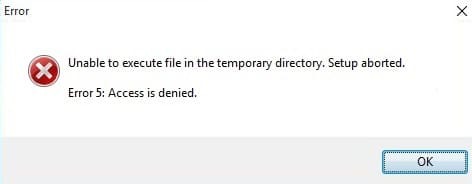
Nie można wykonać plików w katalogu tymczasowym. Konfiguracja przerwana. Błąd 5: Odmowa dostępu
Chociaż przyczyny tego błędu nie ograniczają się do zgody użytkownika, jak w niektórych przypadkach, głównym problemem był folder Temp systemu Windows, który został uszkodzony. Błąd „Nie można wykonać plików w katalogu tymczasowym” nie pozwoli Ci zainstalować pliku wykonywalnego, nawet jeśli zamkniesz wyskakujące okienko, co oznacza poważny problem dla użytkownika. Teraz jest kilka rozwiązań, które pomagają naprawić ten błąd, więc bez marnowania czasu zobaczmy je.
Uwaga: Upewnij się, że utwórz punkt przywracania systemu na wypadek, gdybyś przypadkowo zepsuł coś w systemie Windows.
Zawartość
- [ROZWIĄZANE] Nie można wykonać plików w katalogu tymczasowym
- Metoda 1: Napraw uprawnienia bezpieczeństwa w folderze Temp
- Metoda 2: Zmień kontrolę nad folderem Temp
- Metoda 3: Tworzenie nowego folderu tymczasowego
- Metoda 4: Różne poprawki
[ROZWIĄZANE] Nie można wykonać plików w katalogu tymczasowym
Przed wypróbowaniem poniższych metod upewnij się, że najpierw spróbujesz uruchomić program (który próbujesz zainstalować) jako administrator, a jeśli nadal widzisz ten błąd, kontynuuj. Więc bez marnowania czasu, zobaczmy, jak to zrobić Napraw Nie można wykonać plików w błędzie katalogu tymczasowego z pomocą poniższego przewodnika.
Metoda 1: Napraw uprawnienia bezpieczeństwa w folderze Temp
1. Naciśnij klawisz Windows + R, a następnie wpisz %localappdata% i naciśnij Enter.

2. Jeśli nie możesz dotrzeć do powyższego folderu, przejdź do następującego folderu:
C:\Użytkownicy\[Nazwa użytkownika]\AppData\Local
3. Kliknij prawym przyciskiem myszy Folder tymczasowy i wybierz Nieruchomości.
4. Następnie przejdź do Zakładka Bezpieczeństwo i kliknij zaawansowane.

5. W oknie uprawnień zobaczysz te trzy wpisy uprawnień:
SYSTEM z pełną kontrolą odziedziczoną z C:\Użytkownicy\[Nazwa użytkownika]\, która dotyczy „Tego folderu, podfolderów i plików”. Administratorzy z pełną kontrolą odziedziczoną z C:\Użytkownicy\[Nazwa użytkownika]\, która dotyczy „Tego folderu, podfolderów i plików”. Twoja nazwa użytkownika z pełną kontrolą odziedziczona z C:\Użytkownicy\[Nazwa użytkownika]\, która dotyczy „Tego folderu, podfolderów i plików”.
6. Następnie upewnij się, że zaznaczyłeś opcję ‘Zastąp wszystkie wpisy uprawnień obiektu podrzędnego wpisami uprawnień dziedziczonych z tego obiektu‘ oraz Dziedziczenie jest włączone następnie kliknij Zastosuj, a następnie OK.

7. Teraz powinieneś mieć uprawnienia do zapisu w katalogu Temp, a plik instalacyjny będzie kontynuowany bez żadnych błędów.
Ta metoda jest ogólnie Napraw Nie można wykonać plików w błędzie katalogu tymczasowego dla większości użytkowników, ale jeśli nadal utkniesz, kontynuuj.
Metoda 2: Zmień kontrolę nad folderem Temp
1. Naciśnij klawisz Windows + R, a następnie wpisz %localappdata% i naciśnij Enter.

2. Jeśli nie możesz dotrzeć do powyższego folderu, przejdź do następującego folderu:
C:\Użytkownicy\[Nazwa użytkownika]\AppData\Local
3. Kliknij prawym przyciskiem myszy folder Temp i wybierz Właściwości.
4. Następnie przejdź do Zakładka Bezpieczeństwo i kliknij Edytować.

5. Kliknij Dodaj i wpisz Wszyscy następnie kliknij Sprawdź nazwy. Kliknij Ok zamknąć okno.

6. Upewnij się, że Pole Pełna kontrola, modyfikacja i zapis jest zaznaczone następnie kliknij ok aby zapisać ustawienia.

7. Na koniec możesz naprawić Nie można wykonać plików w katalogu tymczasowym, ponieważ powyższa metoda zapewnia pełną kontrolę nad folderem Temp wszystkim użytkownikom systemu.
Metoda 3: Tworzenie nowego folderu tymczasowego
1. Naciśnij klawisz Windows + R, a następnie wpisz „C:” (bez cudzysłowów) i naciśnij Enter, aby otworzyć C: napęd.
Notatka: Windows musi być zainstalowany na C: Drive
2. Jeśli masz problem z powyższym krokiem, po prostu przejdź do C: prowadź komputer.
3. Następnie kliknij prawym przyciskiem myszy w pustym miejscu w folderze C: i kliknij Nowy > Folder.
4. Nazwij nowy folder jako Temp i zamknij okno.
5. Kliknij prawym przyciskiem myszy Ten komputer lub Mój komputer i wybierz Nieruchomości.
6. W lewym okienku kliknij Zaawansowane ustawienia systemu.

7. Przełącz na Zakładka Zaawansowane a następnie kliknij Zmienne środowiska.

8. W Zmiennych użytkownika dla nazwy użytkownika kliknij dwukrotnie zmienną TMP.
Notatka: Upewnij się, że to TMP, a nie zmienna TEMP
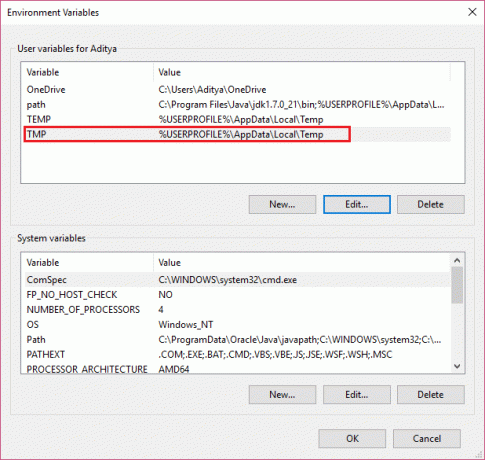
9. Zamień wartość zmiennej na C:\Temp i kliknij OK, aby zamknąć okno.

10. Ponownie spróbuj zainstalować program, który tym razem zadziała bez problemu.
Metoda 4: Różne poprawki
1. Spróbuj wyłączyć program antywirusowy i zaporę, aby sprawdzić, czy to działa, czy nie.
2. Wyłącz HIPS (Host-based Intrusion Prevention System HIPS).
To wszystko, co udało Ci się pomyślnie Napraw Nie można wykonać plików w katalogu tymczasowym, ale jeśli nadal masz jakieś pytania dotyczące tego przewodnika, możesz je zadać w sekcji komentarzy.
![[ROZWIĄZANE] Nie można wykonać plików w katalogu tymczasowym](/uploads/acceptor/source/69/a2e9bb1969514e868d156e4f6e558a8d__1_.png)


